CAD导出PDF格式教程
溜溜自学 室内设计 2021-12-10 浏览:1021
大家好,我是小溜,相信大家在使用CAD的过程中可能会遇到需要将文件导出为PDF格式的时候,那么这种应该怎么操作呢?其实很简单,下面小溜我就给大家分享一下,CAD导出PDF格式教程。希望对大家有所帮助,感兴趣的小伙伴可以关注了解一下。
想要更深入的了解“CAD”可以点击免费试听溜溜自学网课程>>
工具/软件
电脑型号:联想(lenovo)天逸510s; 系统版本:Windows10; 软件版本:CAD2018
方法/步骤
第1步
点击“文件”→“打印”
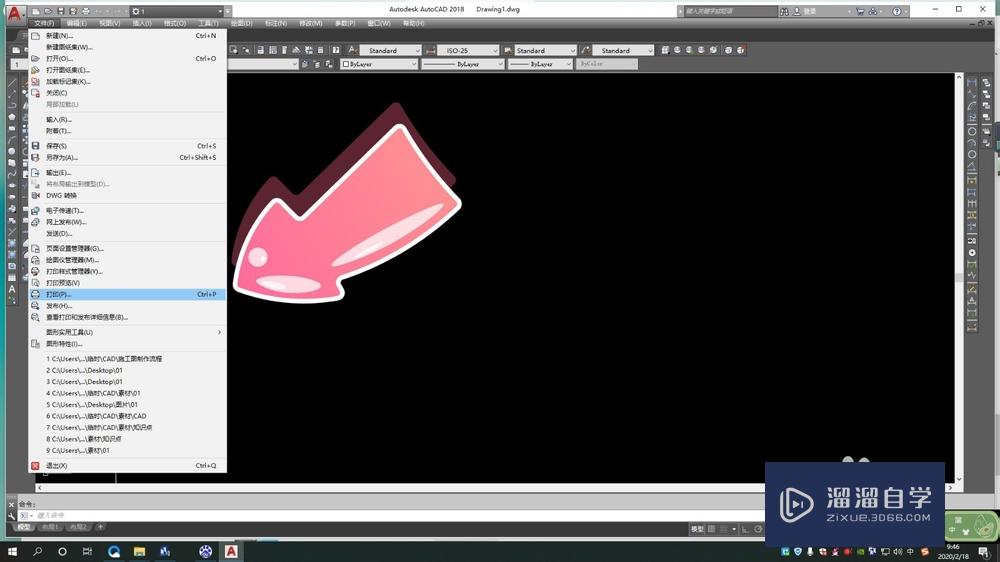
第2步
“打印机/绘图仪”名称选择“DWg to PDF”

第3步
选择合适的图纸尺寸

第4步
“打印范围”选择“窗口”并选择区域
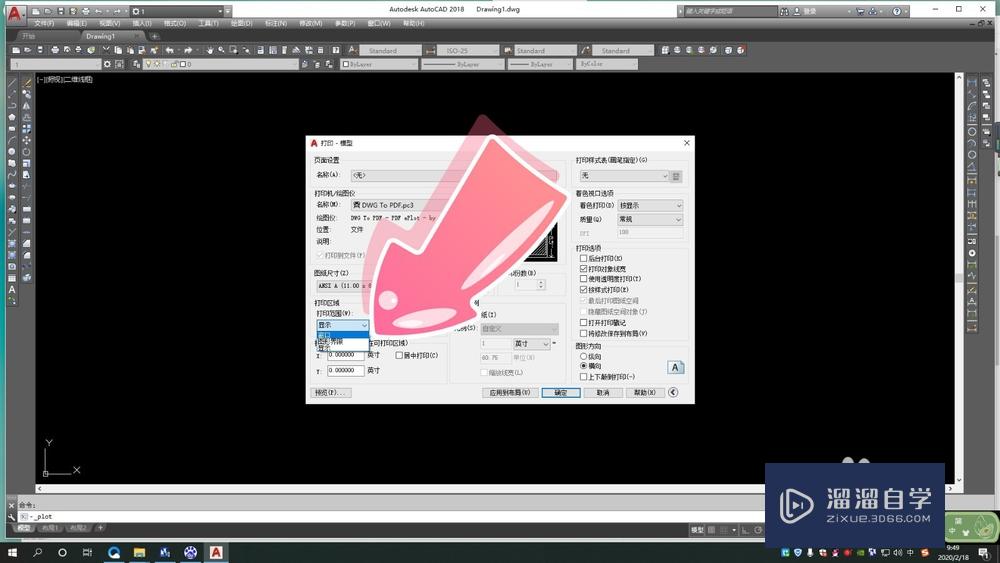
第5步
点击“确定”后为文件选择路径并命名 即可
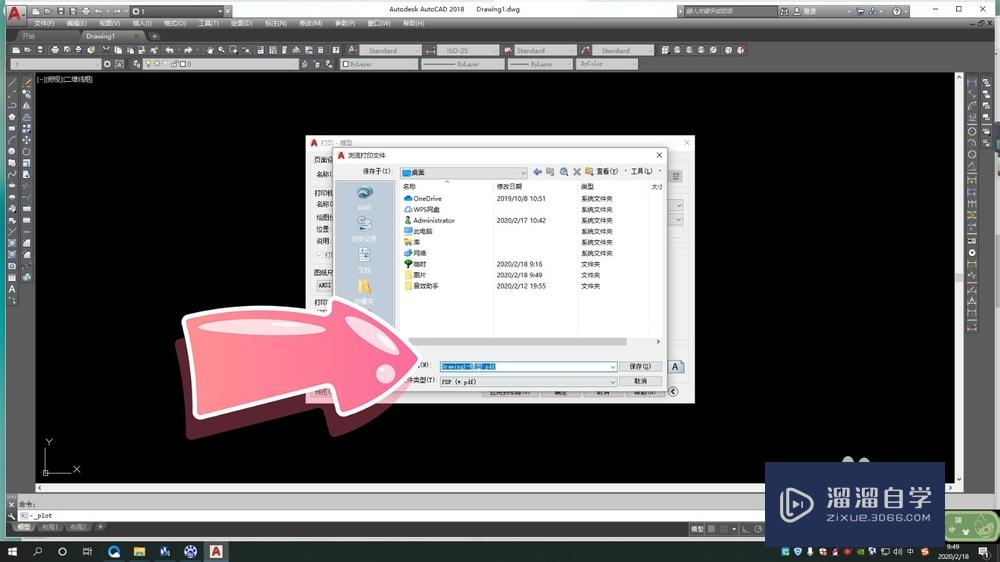
步骤总结:
1.点击“文件”→“打印”2.“打印机/绘图仪”名称选择“DWg to PDF”3.选择合适的图纸尺寸4.“打印范围”选择“窗口”并选择区域5.点击“确定”后为文件选择路径并命名 即可
温馨提示
以上就是关于“CAD导出PDF格式教程”全部内容了,小编已经全部分享给大家了,还不会的小伙伴们可要用心学习哦!虽然刚开始接触CAD软件的时候会遇到很多不懂以及棘手的问题,但只要沉下心来先把基础打好,后续的学习过程就会顺利很多了。想要熟练的掌握现在赶紧打开自己的电脑进行实操吧!最后,希望以上的操作步骤对大家有所帮助。
相关文章
距结束 06 天 10 : 15 : 09
距结束 01 天 22 : 15 : 09
首页








